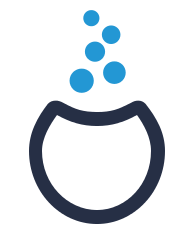| Autres langues Deutsch ; English ; Español ; Français ; Nederlands ; Português (Portugal) ; Türkçe ; português brasileiro ; |
| Résumé : Cette page a pour objectif d’aider les personnes qui veulent écrire, modifier ou traduire les pages du Wiki de Mageia. Pour cela, il est nécessaire de rejoindre l'équipe de documentation Mageia. |
Contents
Introduction
Mageia utilise ce wiki pour trois raisons principales :
- Il est utile afin que les équipes coordonnent leurs actions (compte-rendu, calendrier, règles, listes des tâches à réaliser…). Toutes ces pages appartiennent à la catégorie « Doc ».
- Fournir des informations concernant les versions aux utilisateurs finaux de Mageia. Ce sont souvent les Erratas ainsi que les notes de versions. Ces pages appartiennent à la catégorie « Mageia development ».
- Procurer des informations supplémentaires concernant la documentation aux utilisateurs finaux. Toutes ces pages appartiennent à la catégorie « Documentation ».
Prérequis
Généralités
Afin de pouvoir écrire, modifier ou traduire des pages dans le Wiki de Mageia, suivez ces règles simples :
- Fournissez les informations vous concernant ici pour obtenir les droits
- Rejoignez l’équipe de documentation de Mageia.
- Abonnez-vous à la liste de diffusion doc-discuss@ml.mageia.org (en) et expliquez ce que vous avez l’intention de faire. C’est le meilleur moyen de coordonner nos actions, partager nos idées et recevoir de l’aide. Vous pouvez aussi utiliser le canal IRC : #mageia-doc sur libera.chat (en anglais).
- Soyez attentif à votre style d’écriture, votre orthographe ainsi que votre syntaxe. N’hésitez pas à demander de l’aide si nécessaire, on ne mord pas.
- Veillez au bon arrangement de votre page. Les captures d’écrans doivent être lisibles sans être trop grandes (600px est souvent suffisant).
- Ayez connaissance et respectez-la Charte de Mageia.
Ce pour quoi le Wiki est fait
- Une documentation collaborative de bonne qualité concernant les projets de Mageia :
- Exposer le projet de Mageia, son esprit et ses objectifs, les outils inclus, les équipes et les processus internes.
- Offrir une documentation claire à propos du déroulement des installations/migrations et l’aide à la configuration sur les petites et grosses infrastructures informatiques.
- Informer concernant les outils et les programmes délivrés ou pouvant être installés sur Mageia.
- Expliquer l’architecture de la communauté ; permettre l’accès à l’aide pour les contributeurs et leur permettre de rejoindre la communauté ainsi que de participer facilement en fonction de leurs compétences et besoins.
- Fournir des informations utiles et des conseils.
- S’adresser tout aussi bien aux utilisateurs finaux qu’aux utilisateurs avancés et les administrateurs.
- Pour les applications de bureau et de serveurs.
- Pour la communauté.
Ce pour quoi le Wiki n’est pas fait
- Dupliquer des informations provenant de ressources déjà existantes :
- Le site officiel de Mageia ainsi que le blog,
- Un canal blog/news (Planet Mageia),
- Des pages concernant les informations des groupes individuelles.
- Une page d’hébergement pour les pages de projets individuels,
- Une FAQ, page de question/réponses ou tout autre genre de support (référez-vous au site officiel ou aux sites dédiés pour accéder à ces outils),
- Documentation en ligne ou hors ligne.
Présentation d’une page Wiki
Sans être connecté
Description :
- – La page du Wiki lui-même,
- – La page de discussion, où les contributeurs peuvent expliquer leur travail, partager leurs idées et résoudre les problèmes
- – Onglet de lecture
- – Onglet d’édition, vous devez être connecté pour y avoir accès,
- – Une liste chronologique de toutes les modifications, elle permet de les annuler,
- – Entrez votre pseudo et votre mot de passe afin d’avoir accès aux droits de modifications,
- – Le moteur de recherche du Wiki
- – Dans cette boîte à outils, le lien « Pages spéciales » est intéressant. Il donne des statistiques utiles et le lien « Catégories » liste toutes les catégories existantes (voyez ci-dessous comment ajouter des catégories à une page).
En étant connecté
Une fois que vous avez entré votre pseudo et votre mot de passe, de nouveaux outils font leur apparition.
Description :
- – Ce menu sert à personnaliser le Wiki. <connexion> (« Cmoifp » sur la capture d’écran) est votre espace personnel, un endroit où vous pouvez vous présenter ou créer une nouvelle page avant de lui donner un nom, la « page de discussion » est la zone d’échange de votre page, les “Préférences” permettent de personnaliser l’interface (c-à-d. langage désiré), les autres parties vont de soi.
- – En passant votre curseur sur l’icône, deux liens s’afficheront, le premier « Renommer » et « Suivre »
- – Dans la boîte à outils, la fonction « Téléverser un fichier » permet de téléverser des fichiers (généralement des photos ou des captures d’écrans) dans le Wiki. C’est fortement recommandé afin de comprendre le contenu de la page.
Syntaxe principale
Généralités
Cette partie renseigne sur les commandes basiques afin de créer une page et/ou apporter des éclaircissements. Pour plus d’informations, consultez ces liens ci-dessous et Qwant est votre ami. Nous vous rappelons que ce Wiki est proposé par MediaWiki.
Titres
Dans notre Wiki, le nom de la page apparaît automatiquement comme le titre de cette dernière (actuellement comme ceci « Wiki » Nom de la page »). Toutefois, si vous voulez un titre différent (peu importe le titre), réservez alors l’utilisation du premier niveau de Paragraphe « = » au titre de la page seulement. Dans ce cas, utilisez le second niveau « == » et au-delà pour votre page au lieu du premier niveau « = » et au-delà. Vous pouvez utiliser ou non des espaces blancs entre les tags et le contenu à votre convenance. Le wiki ignorera les espaces lors de la publication.
| Ce que vous écrivez | Ce que vous obtenez |
|---|---|
| = Titre niveau un = | |
| == Titre niveau deux == | |
| === Titre niveau trois === | |
| ==== Titre niveau quatre ==== | |
| ===== Titre niveau cinq ===== | |
| ====== Titre niveau six ====== |
Mise en page
| Remarque : Il y a une mise en page spéciale pour les commandes, les menus, les programmes et les fichiers |
| Ce que vous écrivez | Ce que vous obtenez |
|---|---|
| ' 'italique' ' | italique |
| ' ' 'gras' ' ' | gras |
| ' ' ' ' 'italique et gras' ' ' ' ' | italique et gras |
| {{cmd-fr|nom de la commande}} | nom de la commande
|
| {{menu-fr|menu -> sous-menu}} | menu -> sous-menu
|
| {{file-fr|nom du fichier}} | nom du fichier
|
| {{folder-fr|nom du répertoire}} | /nom du répertoire
|
| {{prog-fr|nom du programme}} | nom du programme
|
| {{core}} | dépôt core
|
| {{nonfree}} | dépôts nonfree
|
| {{tainted}} | dépôts tainted
|
| {{pre-fr|texte en mode présentation}} | |
|
Les lignes |
Les lignes
|
| <span style="color: red;">texte en rouge</span> | texte en rouge |
| <span style="color: blue;">texte en bleu</span> | texte en bleu |
| <span style="color: green;">texte en vert</span> | texte en vert |
| <span style="color: orange;">'''texte gras en orange'''</span> | texte gras en orange |
| <span style="color:#FF00FF;">texte en quelconque couleur</span> | texte en quelconque couleur |
| Insérez le tag <br /> pour un retour à la ligne | Insérez le tag pour un retour à la ligne |
Liens et ancres de liens
| Ce que vous pouvez faire | Ce que vous écrivez | Ce que vous obtenez |
|---|---|---|
| Lien vers la page Wiki de Mageia (Exemple : la page d’accueil du Wiki). (1) Sans nom (2) Avec le nom « Bienvenue » |
[[Main_Page]] [[Main_Page|Bienvenue]] |
[1] Bienvenue |
| Lien vers une URL (Exemple : la doc officielle de Mageia.). (1) Sans nom (2) Avec le nom « Documentation » |
[http://www.mageia.org/fr/doc/] [http://www.mageia.org/fr/doc/ Documentation] |
[2] Documentation |
| Ajouter une ancre de lien "ancre1" sur le mot texte « texte » | certaines existantes <span id="ancre1">texte</span> dans une page | Un texte sur une page |
| Créez un lien vers "ancre1" | cliquez [[#ancre1|ici]] vers l’ancre1 | cliquez ici vers l’ancre1 |
| Créer un lien vers l’ancre de lien « Wiki_documentation » dans la page Wiki
« Guide du débutant-fr » |
Lisez la [[Guide_du_débutant-fr#Documentation_du_Wiki|doc]] | Lisez la doc |
| Attention ! Chaque titre est une ancre par défaut. Son nom est le titre lui-même |
Listes
| Ce que vous écrivez | Ce que vous obtenez |
|---|---|
|
* liste désordonnée, première ligne |
|
|
# liste ordonnée, première ligne |
|
Tableaux
Les possibilités données par mediawiki pour construire des tableaux sont très importantes, rendez-vous sur cette page pour plus d’informations. Néanmoins, pour construire un simple tableau, vous pouvez vous rendre sur cette page ou utiliser les modèles ci-dessous.
- Dans la première ligne, remplacez le « 1 » derrière « border= » par l’épaisseur du bord que vous voulez (en pixels), remplacez « center » par « left » ou « right » (sans les « ») et remplacez « 800 » par une autre largeur.
- Dans la seconde ligne, ajouter ou enlever une colonne, séparée par "!!". Écrivez alors les titres des colonnes.
- Dans les autres lignes, ajouter ou enlever les lignes des tableaux, elles sont séparées par "|-"
Ce que vous écrivez (vous pouvez copier-coller le tout afin d’avoir le même tableau sur votre page):
| {|{{UsualTable}} ! Première colonne!! Deuxième colonne!! Troisième colonne |- |colonne1 ligne1 |colonne2 ligne1 |colonne3 ligne1 |- |colonne1 ligne2 |colonne2 ligne2 |colonne3 ligne2 |- |colonne1 ligne3 |colonne2 ligne3 |colonne3 ligne3 |} |
Ce que vous obtenez:
| Première colonne | Deuxième colonne | Troisième colonne |
|---|---|---|
| colonne1 ligne1 | colonne2 ligne1 | colonne3 ligne1 |
| colonne1 ligne2 | colonne2 ligne2 | colonne3 ligne2 |
| colonne1 ligne3 | colonne2 ligne3 | colonne3 ligne3 |
Images
| Remarque : Les captures d’écran ne doivent pas dépasser 800px. |
Modèles
Ils sont utilisés afin de mettre quelque chose d’important en avant.
| Nom des modèles | Présentation des modèles | Utilisation des modèles |
|---|---|---|
| Modèle utilisé seulement pour présenter d'autres modèles. | ||
| Template-fr | Ce modèle est utilisé uniquement pour les modèles. | Template:template
|
| Modèles pour introduire et traduire les pages dans d'autres langues. | ||
| Multi language banner-fr | Ce modèle est utilisé pour présenter les pages dans d’autres langues. | Template:Multi language banner
|
| TranslationOverview-fr | Ce modèle est utilisé pour présenter l’état de synchronisation de la traduction. | Template:TranslationOverview
|
| Modèles pour mettre en évidence des informations fréquement utilisés. | ||
| Introduction-fr | Ce modèle présente un résumé succin de la page. | Template:Introduction
|
| Note-fr | Ce modèle affiche une information générale. | Template:Note
|
| Code-fr | Balises <code> </code> formatées. | Template:Code
|
| Pre-fr | Balises <pre> </pre> formatées. | Template:Pre
|
| Installation-fr | Ce modèle est utilisé pour présenter rapidement la procédure d’installation d’un paquet. | Template:Installation
|
| Format text-fr | Modèle nécessaire pour formater du texte dans un modèle. | Template:format text
|
| Wp-fr | Ce modèle fournit un raccourci vers une page Wikipédia. | Template:Wp
|
| Modèles pour attirer la vigilance des personnes sur un point en particulier. | ||
| Warning-fr | Ce modèle affiche une information, pour attirer l’attention de la personne. | Template:Warning
|
| Modèles pour attirer la vigilance des personnes sur un risque potentiel. | ||
| Dragons-fr | Ce modèle est utilisé pour présenter un risque important. | Template:Dragons
|
| Modèles pour mettre en évidence les articles en cours de rédaction. | ||
| Draft-fr | Ce modèle signale l’édition d’une page en cours de réalisation. | Template:Draft
|
| Fixme-fr | Ce modèle signale une demande de complément d’information sur un paragraphe en particulier. | Template:Fixme
|
| Modèles pour mettre en évidence des informations positives et négatives dans un tableau. | ||
| Yes-fr | Ce modèle doit être utilisé pour mettre en évidence la réponse « oui » ou une information positive dans un tableau. | Template:Yes
|
| No-fr | Ce modèle doit être utilisé pour mettre en évidence la réponse « non » ou une information négative dans un tableau. | Template:Non
|
| Modèles pour mettre en évidence les lignes de commandes simple ou d'entrée et de sortie. | ||
| command-fr | affiche uniquement une ligne de commande. | Template:Command
|
| Output-fr | affiche une entrée et une sortie de commande. | Template:Output
|
| Modèles pour signaler une commande, un fichier ou un dossier dans un article. | ||
| cmd-fr | Ce modèle met en évidence une ligne de commande dans un paragraphe. | Template:Cmd
|
| File-fr | Ce modèle met en évidence un fichier dans un paragraphe. | Template:File
|
| Folder-fr | Ce modèle met en évidence un dossier dans un paragraphe. | Template:Folder
|
| Prog | Ce modèle permet de mettre en évidence les programmmes. | Template:Prog
|
| Menu-fr | Ce modèle met en évidence la hiérarchie d’un menu. | Template:Menu
|
| Modèles pour mettre en évidence les différents dépôts. | ||
| Core-fr | Ce modèle met en évidence le dépôt core. | Template:Core
|
| Nonfree-fr | Ce modèle met en évidence le dépôt Nonfree. | Template:Nonfree
|
| Tainted-fr | Ce modèle met en évidence le dépôt Nonfree. | Template:Tainted
|
| Ces modèles sont transparents pour les utilisatrices et les utilisateurs mais techniquement requis. | ||
| withbr | Ce modèle contient du code permettant d'obliger le retour à la ligne. | Template:withbr
|
| = | Ce modèle doit être utilisé pour l'inclusion de ce signe dans l'argument d'un modèle. | Template:=
|
| Error-fr | Ce modèle informe la personne que les paramètres manquent de précision. | Template:error
|
| Stop | Ce modèle est requis pour construire d'autres modèles | Template:Stop
|
Catégories
La balise que vous utiliserez le plus souvent est une balise de catégorie :
| Syntaxe : [[Category:nom de la catégorie]] |
Exemple :[[Category:Erratas]]
Le Wiki est configuré de telle sorte que si vous placez une balise n’importe où sur votre page, un lien vers la page d’accueil de la catégorie Documentation apparaîtra automatiquement au bas de votre page Wiki dans un joli encadré. Votre page apparaît aussi automatiquement dans la page d’accueil de « Documentation ». Votre travail s’arrête là. Nous utilisons « Doc » pour les documents internes à l’équipe Doc et « Documentation » pour les documents visant le public, et il y a aussi de nombreuses sous-catégories. Il est préférable d’utiliser « Doc » ou « Documentation » et ajouter d’autres catégories si nécessaire.
| Remarque : Bien qu’il soit possible de placer une balise de Catégories n’importe où, il est préférable de les placer en haut de la page – oui, tout en HAUT de votre page, avec un peu d’espace avant que vous ne commenciez à écrire. C’est important, car cela empêche que vos tags ne soient accidentellement supprimés quand le contenu de la page est édité et cela permet de les retrouver facilement si vous écrivez un texte long :). |
Utilisez autant de catégories que nécessaire, une liste des catégories peut être trouvée ici.
Signature
Signer une page n’est pas très important étant donné que ces informations sont données dans la partie « Édition », mais il est possible que vous vouliez signer votre page. C’est par exemple très utile dans l’onglet de discussion. C’est aussi un bon moyen de rediriger vers votre propre compte : la page peut être utilisée afin de tester vos pages avant de les publier sur le Wiki.
| Ce que vous écrivez | Ce que vous obtenez |
|---|---|
| ~~~ | lebarhon |
| ~~~~ | lebarhon 17:32, 23 June 2014 (UTC) |
| ~~~~~ | 17:32, 23 June 2014 (UTC) |
Liens utiles
http://fr.wikipedia.org/wiki/Aide: Syntaxe
http://www.mediawiki.org/wiki/Help: Tables/fr
http://www.mediawiki.org/wiki/Help: Images (en)
http://www.tablesgenerator.com/mediawiki_tables#: Générer un tableau dans mediawiki
http://fr.wikipedia.org/wiki/Wikipédia:Conventions_de_style
Comment modifier une page
Généralités
Tout ce dont vous avez à faire c’est de cliquer sur Modifier en haut de la page (pour éditer la page entière) ou devant un titre, à droite (pour modifier uniquement la section désirée). Ce lien vous mènera sur la page d’édition et vous montrera le code du Wiki de la page que vous êtes en train de consulter.
En haut de la page se trouvent des outils de modification basique.

Un message d’aide apparaît quand vous passez votre curseur sur l’une des icônes.
En bas de la page se trouve un espace Résumé pour vous afin de commenter les changements. Il est recommandé de remplir cette partie, afin que les contributeurs puissent comprendre facilement ce qui a été modifié dans l’historique de la page.
Vous pouvez aussi spécifier deux options :
- Modification mineure est à cocher si les changements sont peu importants
- Suivre cette page vous permet d’être informé par e-mail des modifications de cet article (excepté les modifications mineures).
Et finalement trois boutons :
- Enregistrer les modifications pour sauvegarder votre travail (raccourci clavier : Alt-Shift-S)
- Prévisualiser pour avoir une idée de ce à quoi ressemblera votre page avant la publication (Alt-Shift-P)
- Voir les Modifications pour voir clairement les différences entre la page d’origine et celle que vous éditez.
Il est fortement recommandé de prévisualiser votre page AVANT de publier les modifications que vous avez faites, afin d’éviter les erreurs.
N’hésitez pas à laisser des commentaires dans l’onglet de Discussion.
Annuler une modification et revenir à un état antérieur
On appelle cela la révocation et annule, la ou les modifications en un clic de la page réalisé par le dernier contributeur.
Comment créer une page
1. Soyez sûr que la page que vous voulez créer est absente, ou qu’une page similaire pourrait être simplement complétée.
2. Avertissez la liste de diffusion, il est possible qu’une personne travaille déjà sur une page similaire
3. Trouvez un joli titre, voir le paragraphe ci-dessous
4. Connectez-vous au Wiki
5. Écrivez votre titre dans le moteur de recherche du Wiki (key 7 voir cette capture d’écran) et cliquez sur « Rechercher » et acceptez de créer la page en cliquant sur le titre.
6. La nouvelle page est ouverte en mode édition, vous pouvez copier/coller cet exemple dans votre nouvelle page :
| {{draft-fr}} [[Category:Documentation]] == Présentation == |
7. Ajoutez de nouvelles catégories et/ou retirez « Documentation » si nécessaire
8. Veillez à toujours avoir une section « Présentation »/« Introduction » afin d’expliquer ce que votre page va enseigner
9. Voir Comment modifier une page
Nommer les pages et les sections
- Pensez à donner des noms précis pour faciliter la recherche dans le moteur de recherche
- Écrivez votre titre avec les espaces habituels entre les mots, (laissez le Wiki s’occuper des « _ »)
- N’imbriquez pas les pages dans des sous-répertoires c-à-d. Topic/FAQ.
- Nommez dans un langage naturel (par opposition à l’imbrication)
- Utilisez les lettres majuscules seulement pour les initiales des titres ou des sections : « Comme ceci »
- Exceptions : les noms propres et les titres/chapitres officiels, les guides de documentations qui sont convertis en XHTML/XML
- Exemples : « Rejoignez le projet Foo » ; « Configurer une clé USB bootable » ; « FAQ sur SELinux »
Comment traduire une page
Aussi longtemps que nous n’avons pas un Wiki multilingue
Dans ce cas, il n’y a que l’espace anglais [en] qui englobe toutes les langues.
- Avertissez la la liste de diffusion afin que l’on sache que vous allez traduire une page Wiki.
- Créer une nouvelle page avec un titre qui sera composé du titre original traduit suivi par – xy. xy qui seront les lettres symboliques de la langue (comme – fr…),
- Exemple : Le titre de cette page traduit en italien sera « Come tradurre una voce di Wiki-it », et en allemand « Erstellen einer Wiki Seite-de »,
- Ajoutez un lien dans chaque traduction existante vers votre nouvelle traduction et vice versa. Ces différents noms de langues doivent être écrits dans leur langue maternelle, ce qui signifie par exemple : English, français, Deutsch… Vous trouverez sur cette page les Bandeaux multilingue.
- Faites des captures d’écrans aussi ressemblants aux originaux que possible, adaptez le texte si nécessaire,
- Ajouter la catégorie de la langue si elle existe (exemple de syntaxe : [[Category: French]]). Si elle ne l’est pas, posez la question sur la liste de diffusion, de même avec les autres catégories.
Astuces et bonnes pratiques
- Vous pouvez utiliser un site de traduction (par exemple https://www.deepl.com/translator) (disponible gratuitement pour 5000 caractères par mois) en copiant et collant le code source wiki de la page anglaise (accessible en cliquant sur « Modifier »). Cela permet d’avoir en général plus de 80 % de la traduction correcte. Mais cela altère parfois des parties qui ne devraient pas être modifiées, comme le nom d’un fichier ou image, et demande donc une relecture plus attentive, notamment pour les parties techniques comme les lignes de commandes. Dans ce cas, il vaut mieux procéder paragraphe par paragraphe.
- Vous pouvez transformer les onglets en fenêtres indépendantes par clic droit sur l’onglet -> Déplacer vers une nouvelle fenêtre, ce qui est pratique pour lire l’original en même temps que la zone de saisie de la nouvelle page.
- Le glossaire permet de trouver une traduction des termes les plus courants. Sinon, s’inspirer de pages déjà traduites, et essayer de garder une cohérence des termes traduits dans la page. En cas de doute sur une terminologie, contacter l’équipe i18n-fr.
- Pour améliorer la qualité de votre prose, le dictionnaire des synonymes extrêmement pertinent du Crisco à Caen.
- Grammalecte une extension qui s’intègre à Firefox renforce la qualité de vos textes en apportant des outils de correction grammaticale, orthographique, typographique et de conjugaison de la langue française.
Le multilinguisme
Le wiki Mageia prend en charge plusieurs langues dû à la volonté des différentes personnes qui rédigent les articles dans leur langue maternelle. Pour faire la distinction des pages et des modèles qui enrichissent le wiki de Mageia, celles-ci sont suffixées dans le code ISO de la langue maternelle correspondante.
| Attention ! Le nom des modèles et des catégories reste en langue anglaise, afin de faciliter la traduction dans les autres langues. Seuls les suffixes font la distinction des langues. |
Les avantages sont :
- la catégorisation des pages dans la langue maternelle
- la catégorisation des modèles dans la langue maternelle
- la catégorisation des catégories dans la langue maternelle. Pour cette dernière, vous êtes libre de décider de la mise en place étant donné que Mageia communique majoritairement en anglais. Il est fortement conseillé de suffixer la catégorie Documentation dans la langue maternelle afin d'éviter les interférences linguistiques et de faciliter la recherche des articles.
Les premières pages et modèles à traduire
- Le modèle template:code doit être traduit en premier dans le but de pouvoir lire le tableau des modèles.
| Attention ! Le template code-en est fictif dans le tableau squelette. |
- La page que vous lisez "Comment écrire une page wiki"
| Remarque : Pour faciliter la traduction du tableau, le squelette est affiché ci-dessous. Vous le copiez dans un éditeur de texte et remplacez toutes les terminaisons "-en" par "-votre code iso". |
Ensuite, pour créer chaque modèle, il vous reste uniquement à cliquer sur les liens correspondants.
| {| {{UsualTable|width=50%}} ! Template names !! Templates presentation. !! Templates use |- ! colspan="3" style="background-color:#B99E2780; text-align:center; font-weight:bold; text-transform:uppercase" | Template used only to emphasize the importance of using templates. |- | style="text-align:center;" | Template-en || This template is used only for the templates.|| style="text-align:center;" | {{code-en|[[:Template:template-en|{{format text| your text= Template:template|color= #2397D4FF|transform= uppercase}}]]}} |- ! colspan="3" style="background-color:#97D42380; text-align:center; font-weight:bold; text-transform:uppercase" | Templates to introduce and translate the pages into other languages. |- | style="text-align:center;" | Multi language banner-en || This template is used to present pages in other languages. || style="text-align:center;" | {{code-en|[[:Template:Multi language banner-en|{{format text| your text= Template:Multi language banner|color= #2397D4FF|transform= uppercase}}]]}} |- | style="text-align:center;" | TranslationOverview-en || This template is used to present the synchronization state of the translation. || style="text-align:center;" | {{code-en|[[:Template:TranslationOverview-en|{{format text| your text=Template:TranslationOverview|color= #2397D4FF|transform= uppercase}}]]}} |- ! colspan="3" style="background-color:#97D42380; text-align:center; font-weight:bold; text-transform:uppercase" | Templates to highlight frequently used information. |- | style="text-align:center;" | Introduction-en || This template provides a brief summary of the page. || style="text-align:center;" | {{code-en|[[:Template:Introduction-en|{{format text| your text=Template:Introduction|color= #2397D4FF|transform= uppercase}}]]}} |- | style="text-align:center;" | Note-en || This template displays general information. || style="text-align:center;" | {{code-en|[[:Template:Note-en|{{format text| your text=Template:Note|color= #2397D4FF|transform= uppercase}}]]}} |- | style="text-align:center;" | Code-en || Formated <nowiki><code> </code></nowiki> tags. || style="text-align:center;" | {{code-en|[[:Template:Code-en|{{format text| your text=Template:Code|color= #2397D4FF|transform= uppercase}}]]}} |- | style="text-align:center;" | Pre-en || Formated <nowiki><pre> </pre></nowiki> tags. || style="text-align:center;" | {{code-en|[[:Template:Pre-en|{{format text| your text=Template:Pre|color= #2397D4FF|transform= uppercase}}]]}} |- | style="text-align:center;" | Installation-en || This template is used to quickly present the installation procedure of a package. || style="text-align:center;" | {{code-en|[[:Template:Installation-en|{{format text| your text=Template:Installation|color= #2397D4FF|transform= uppercase}}]]}} |- | style="text-align:center;" | Format text-en || Template needed to format text in a template. || style="text-align:center;" | {{code-en|[[:Template:format text-en|{{format text| your text=Template:format text|color= #2397D4FF|transform= uppercase}}]]}} |- | style="text-align:center;" | Wp-en || This template provides a shortcut to a Wikipedia page. || style="text-align:center;" | {{code-en|[[:Template:Wp-en|{{format text| your text=Template:Wp|color= #2397D4FF|transform= uppercase}}]]}} |- ! colspan="3" style="background-color:#D4239780; text-align:center; font-weight:bold; text-transform:uppercase" | Templates to draw user' attention to a particular point.. |- | style="text-align:center;" | Warning-en || This template displays an information, to attract the user's attention. || style="text-align:center;" | {{code-en|[[:Template:Warning-en|{{format text| your text=Template:Warning|color= #2397D4FF|transform= uppercase}}]]}} |- ! colspan="3" style="background-color:#D4239780; text-align:center; font-weight:bold; text-transform:uppercase" | Templates to draw people's attention to a risky intervention. |- | style="text-align:center;" | Dragons-en || This template is used to present a significant risk. || style="text-align:center;" | {{code-en|[[:Template:Dragons-en|{{format text| your text=Template:Dragons|color= #2397D4FF|transform= uppercase}}]]}} |- ! colspan="3" style="background-color:#D4239780; text-align:center; font-weight:bold; text-transform:uppercase" | Templates to highlight articles in progress. |- | style="text-align:center;" | Draft-en || This template indicates that a page is being edited. || style="text-align:center;" | {{code-en|[[:Template:Draft-en|{{format text| your text=Template:Draft|color= #2397D4FF|transform= uppercase}}]]}} |- | style="text-align:center;" | Fixme-en || This template signals a request for more information on a particular paragraph. || style="text-align:center;" | {{code-en|[[:Template:Fixme-en|{{format text| your text=Template:Fixme|color= #2397D4FF|transform= uppercase}}]]}} |- ! colspan="3" style="background-color:#97D42380; text-align:center; font-weight:bold; text-transform:uppercase" | Templates for highlighting positive and negative information in a table. |- | style="text-align:center;" | Yes-en || This template should be used to highlight the "yes" answer or positive information in a table. || style="text-align:center;" | {{code-en|[[:Template:Yes-en|{{format text| your text=Template:Yes|color= #2397D4FF|transform= uppercase}}]]}} |- | style="text-align:center;" | No-en || This template should be used to highlight the "no" answer or negative information in a table. || style="text-align:center;" | {{code-en|[[:Template:No-en|{{format text| your text=Template:No|color= #2397D4FF|transform= uppercase}}]]}} |- ! colspan="3" style="background-color:#97D42380; text-align:center; font-weight:bold; text-transform:uppercase" | Templates to highlight single or input and output command lines. |- | style="text-align:center;" | command-en || Displays only one command line. || style="text-align:center;" | {{code-en|[[:Template:command-en|{{format text| your text=Template:command|color= #2397D4FF|transform= uppercase}}]]}} |- | style="text-align:center;" | output-en || Displays a command input and output. || style="text-align:center;" | {{code-en|[[:Template:output-en|{{format text| your text=Template:output|color= #2397D4FF|transform= uppercase}}]]}} |- ! colspan="3" style="background-color:#97D42380; text-align:center; font-weight:bold; text-transform:uppercase" | Templates to present a command line, a file, or a folder in an article. |- | style="text-align:center;" | cmd-en || This template highlights a command line in a paragraph. || style="text-align:center;" | {{code-en|[[:Template:Cmd-en|{{format text| your text=Template:Cmd|color= #2397D4FF|transform= uppercase}}]]}} |- | style="text-align:center;" | File-en || This template highlights a file name in a paragraph. || style="text-align:center;" | {{code-en|[[:Template:File-en|{{format text| your text=Template:File|color= #2397D4FF|transform= uppercase}}]]}} |- | style="text-align:center;" | Folder-en || This template highlights a folder name in a paragraph. || style="text-align:center;" | {{code-en|[[:Template:Folder-en|{{format text| your text=Template:Folder|color= #2397D4FF|transform= uppercase}}]]}} |- | style="text-align:center;" | Prog-en || This template allows highlighting the programms. || style="text-align:center;" | {{code-en|[[:Template:Prog-en|{{format text| your text=Template:Prog|color= #2397D4FF|transform= uppercase}}]]}} |- | style="text-align:center;" | Menu-en || This template highlights the hierarchy of a menu. || style="text-align:center;" | {{code-en|[[:Template:Menu-en|{{format text| your text=Template:Menu|color= #2397D4FF|transform= uppercase}}]]}} |- ! colspan="3" style="background-color:#97D42380; text-align:center; font-weight:bold; text-transform:uppercase" | Templates to highlight the different repositories. |- | style="text-align:center;" | Core-en || This template highlights the '''core''' repository. || style="text-align:center;" | {{code-en|[[:Template:Core-en|{{format text| your text=Template:Core|color= #2397D4FF|transform= uppercase}}]]}} |- | style="text-align:center;" | Nonfree-en || This template highlights the '''Nonfree''' repository. || style="text-align:center;" | {{code-en|[[:Template:Nonfree-en|{{format text| your text=Template:Nonfree|color= #2397D4FF|transform= uppercase}}]]}} |- | style="text-align:center;" | Tainted-en || This template highlights the '''Tainted''' repository. || style="text-align:center;" | {{code-en|[[:Template:Tainted-en|{{format text| your text=Template:Tainted|color= #2397D4FF|transform= uppercase}}]]}} |- ! colspan="3" style="background-color:#B99E2780; text-align:center; font-weight:bold; text-transform:uppercase" | These templates are transparent to users, but technically required. |- | style="text-align:center;" | withbr || This template includes code to force a line break. || style="text-align:center;" | {{code-en|[[:Template:withbr|{{format text| your text=Template:withbr|color= #2397D4FF|transform= uppercase}}]]}} |- | style="text-align:center;" | = || This template used for the inclusion of this sign in the argument of a template. || style="text-align:center;" | {{code-en|[[:Template:=|{{format text| your text=Template:=|color= #2397D4FF|transform= uppercase}}]]}} |- | style="text-align:center;" | Error-en || This template informs the user that the parameters lack precision. || style="text-align:center;" | {{code-en|[[:Template:Error-en|{{format text| your text=Template:error|color= #2397D4FF|transform= uppercase}}]]}} |- | style="text-align:center;" | Stop || This template is required to build other templates. || style="text-align:center;" | {{code-en|[[:Template:Stop|{{format text| your text=Template:Stop|color= #2397D4FF|transform= uppercase}}]]}} |} |
Gestion du Wiki
Cette partie sera écrite par un gérant du Wiki lebarhon 13:00, 8 June 2014 (UTC)
- Comment puis-je archiver une page ?
- Comment puis-je supprimer des images ?
- Comment renommer une page ?
- Concernant l’entretien du Wiki :
- Conseils sur la façon dont une page a été importée d’ailleurs et comment vérifier sa licence originale
- À quel moment déplacer ou supprimer une page
- Que faire avec toutes les pages « Brouillons » (draft en anglais)
- etc.